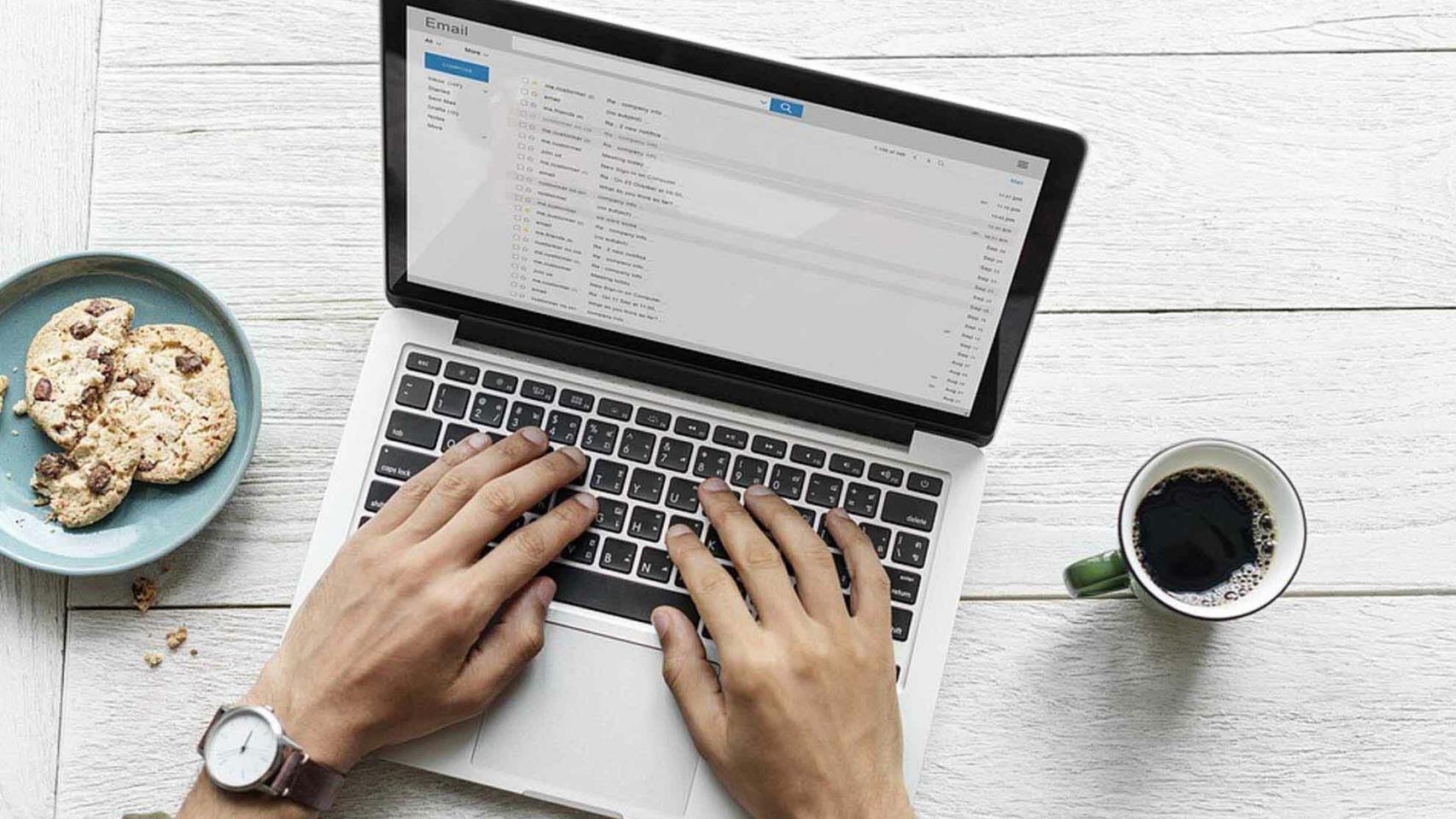Posiblemente en alguna ocasión vuestro navegador os haya pedido activar las cookies para poder visitar determinado sitio web. Si estás acostumbrado a navegar por Internet y tienes cierta experiencia, posiblemente sepas lo que son y cuál es su función. A pesar de ello, muchas personas no saben lo que son, para qué se usan y cómo se activan.
Las cookies son pequeños ficheros de texto que se almacenan en el ordenador o dispositivo móvil cuando se accede a las páginas web. Cuando se vuelve a visitar el mismo sitio, la cookie permite a la misma web reconocer nuestro navegador. Con una cookie se pueden almacenar nuestras preferencias de usuario en determinada web así como otras clases de información, haciendo que el acceso y navegación pueda ser más fluida.
Podemos permitir, bloquear o eliminar las cookies instaladas a través de la configuración de nuestro navegador, sin importar si es Chrome, Firefox, Explorer, Opera o cualquier otro.
Cómo activar las cookies en el navegador Chrome
Para poder activar las cookies en el navegador Chrome, debemos hacer lo siguiente:
- Abriremos el navegador Chrome en el ordenador.
- En la parte superior derecha, haremos clic en el icono de los tres puntos verticales > "Configuración".
- Ahora, en la parte inferior, tendremos que hacer clic en: "Configuración avanzada".
- Buscaremos la sección: "Privacidad y seguridad". Posteriormente haremos clic en "Configuración de contenido" > "Cookies".
- El último paso es desactivar la opción: "Permitir que los sitios web guarden y consulten datos de cookies".
En caso de que queramos bloquear cookies de determinadas webs, lo que hay que hacer es activar la opción:"bloquear cookies de terceros".
Cómo podemos hacerlo si usamos el navegador Firefox
Para activar las cookies si utilizamos el navegador Firefox, debemos hacer clic en el botón "Menú" y elegir "Opciones". Posteriormente debemos seleccionar el panel "Privacidad y seguridad" y después ir a la sección "Cookies y datos del sitio". Ahora, para activarlas, tan solo hay que seleccionar la opción "Aceptar cookies y datos del sitio de páginas web".
En caso de que queramos deshabilitarlas, hay que elegir la opción "Bloquear cookies y datos del sitio". Después, hay que usar el menú desplegable que hay al lado de la opción "Tipo de Bloqueo" para poder seleccionar la clase de cookies que queramos bloquear.
Además, si se prefiere, se puede elegir durante cuánto tiempo se almacenarán las cookies. Podemos hacerlo hasta que caduquen, cuando llegue la fecha de caducidad, que es configurada por el sitio que envió la cookie, o cuando Firefox se cierre. En este caso, las cookies almacenadas, serán eliminadas cuando cerremos este navegador.
Activar las cookies en Internet Explorer
Para activar las cookies en Internet Explorer, debemos hacer lo siguiente:
- Abriremos el navegador Internet Explorer.
- Haremos clic sobre la rueda dentada en la parte superior derecha de la ventana del navegador.
- Seleccionaremos: "Opciones de Internet" del menú desplegable.
- Seleccionaremos la pestaña de "Privacidad".
- Ahora podemos decidir si queremos que todas las cookies se activen automáticamente o si queremos restringirlas de determinados sitios. En caso de que queramos que las cookies sean administradas automáticamente, ajustaremos la barra de desplazamiento hacia "Media".
En caso de querer restringir las cookies al máximo, la barra de desplazamiento hay que moverla hacia "Alta".
Cómo activar las cookies utilizando el navegador Opera
Este navegador siempre ha sido muy sencillo y efectivo y podremos activar las cookies de una manera muy rápida. Para ello tendremos que:
- Abriremos el navegador y en la parte superior izquierda haremos clic en "Opera" y se abrirá un menú desplegable. Seleccionaremos "Configuración" y haremos clic en "Preferencias".
- En la ventana "Preferencias", seleccionaremos la pestaña "Opciones avanzadas" y en el menú de la izquierda, seleccionaremos la opción "cookies" y después, seleccionaremos "Aceptar cookies".
- Confirmaremos las opciones haciendo clic en "Aceptar" y ya no tendremos que preocuparnos de activar las cookies dado que el navegador guardará nuestras preferencias para otras ocasiones.
Habilitar las cookies en Edge
Si usamos Edge como navegador en Windows 10 y queremos activar las cookies, lo que tendremos que hacer es:
- Abriremos el navegador y haremos clic en el icono de los tres puntos horizontales que podemos ver en la parte superior derecha.
- Iremos a "Configuración" y seleccionaremos "Ver configuración avanzada".
- En "Privacidad y Servicios" > "Cookies", elegiremos el idioma adecuado.
- Una vez aquí, podremos aceptar las cookies o también otras opciones como bloquear todas las cookies para no permitir que ningún sitio web guarde cookies en el ordenador. También tenemos la opción de bloquear solamente webs de terceros, permitiendo las cookies del sitio web en el que nos encontremos.
Cómo habilitar las cookies en el navegador Safari
Para que los usuarios de Safari puedan hacerlo, hay que:
- Abriremos el navegador, seleccionaremos el menú "Safari" y después "Preferencias".
- En la ventana de "Preferencias", debemos hacer clic en el icono "Seguridad".
- Dentro del apartado "Privacidad" tendremos que seleccionar la opción "Permitir de los sitios que visito" en relación a cookies y diferentes datos de webs para poder permitir su almacenamiento.
- Una vez cerremos la ventana, el navegador ya estará configurado para aceptar cookies.
Activar cookies en iPhone y Android
Para activar las cookies entre los usuarios de iPhone hay que:
- Hacer clic en el icono de "Configuración".
- En la parte inferior de "Configuración", seleccionar "Safari".
- En "Privacidad y Seguridad", seleccionaremos "Cookies" y después "Permitir de sitios visitados".
Para activar las cookies con Android, hay que seguir los siguientes pasos:
- Abriremos la aplicación Chrome y haremos clic sobre el icono de los tres puntos verticales y seleccionar "Configuración".
- Clic sobre "Configuración" del sitio y después en "Cookies".
- Habilitar opción "Cookies".
- Ya se puede cerrar la pestaña. El navegador quedará configurado para aceptar las cookies.